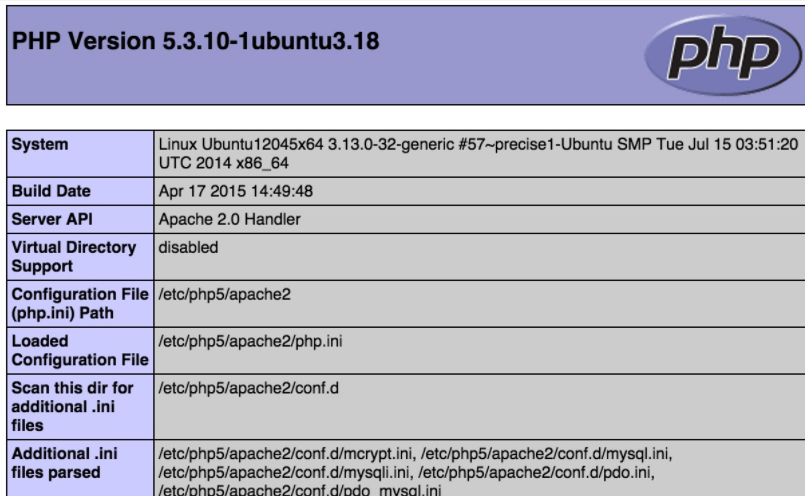Инструкция как установить LAMP (Linux, Apache, MySqL, PHP) на Ubuntu
В этой инструкции будет разобран процесс настройки LAMP-стека на VPS под управлением операционной системы Ubuntu.
Что такое LAMP
Стек LAMP — это набор открытого программного обеспечения, который используется для создания веб-серверов. Аббревиатура является набором первых букв в названии технологий Linux, Apache, MySQL и PHP. Поскольку на VPS уже запущена операционная система Ubuntu, мы рассмотрим установку всех остальных компонентов.
Причина, по которой LAMP называют стеком, заключается в том, что каждый уровень зависит от его базового (нижнего) уровня. Ваша операционная система Ubuntu - это базовый уровень. Затем Apache, ваш веб-демон находится поверх вашей ОС. Затем база данных хранит всю информацию, обслуживаемую вашим веб-демоном, а любой язык сценариев P* используется для управления и отображения всех данных, а также для взаимодействия с пользователем.
LAMP стал де-факто стандартом разработки. Сегодня продукты, составляющие стек LAMP, по умолчанию включены почти во все дистрибутивы Linux, и вместе они создают мощную платформу для веб-приложений.
Исходная аббревиатура LAMP породила ряд других связанных акронимов, которые используют основной фокус первоначальной комбинации технологий для создания многофункциональных веб-сайтов. Некоторые из этих связанных веб-стеков включают LAPP, MAMP и BAMP.
Перед настройкой LAMP
Установка нужного программного обеспечения LAMP стека происходит в привилегированном режиме, для этого необходимо авторизоваться на сервере Ubuntu под логином администратора или перед каждой командой использовать ключевое слово sudo. Посмотреть логин и пароль администратора можно узнать в панели управления: “Сервер”->”Состояние”.
Установка Apache на Ubuntu
На сегодняшний день веб-сервер Apache является самым популярным веб-сервером в мире. Это отличный выбор для размещения вашего веб-сайта на Ubuntu.
Чтобы поставить Apache для LAMP вам необходимо подключиться к своему серверу и ввести следующие команды:
sudo apt-get update
sudo apt-get install apache2
Для тестирования успешной установки сервера, перейдите в браузере по следующей ссылке, указав IP-адрес вашего VDS:
http://<ip-адрес_сервера>/
Например:
http://5.101.77.24/
Примечание: если у вас не получается подключиться, проверьте настройки FireWall, веб-сервер Apache по умолчанию работает на порту 80, чтобы добавить правило выполните следующую пару команд:
iptables -A INPUT -p tcp --dport 80 -j ACCEPT
iptables-save
Установка MySQL(MariaDB) на Ubuntu
MySQL — это система управления базами данных (СУБД), которая используется для организации и получения контента.
Сегодня в LAMP стеке MySQL заменяется на популярный аналог - MariaDB. MariaDB имеет те же возможности, что и MySQL, и при этом является полностью бесплатной.
Примечание: если вы предпочитаете использовать базу данных MySQL в Ubuntu или ваш проект работает именно с ней, вам нужно будет добавить необходимые репозитории.
Установите пакеты из главного репозитория Ubuntu с помощью менеджера пакетов:
sudo apt-get install mariadb-server mariadb-client
После успешной установки выполните настройки безопасности и удалите некоторые значения по умолчанию. Приведите в действие скрипт:
sudo mysql_secure_installation
Здесь MariaDB попросит вас задать пароль супер-пользователя БД. Затем система попросит ответить на несколько вопросов (они служебные и на каждый из них без лишних проблем можно ответить Yes).
После этого конфигурирование базы данных завершено, и можно переходить к следующему шагу настройки LAMP стека — установке PHP.
Установка PHP на Ubuntu
Для установки компонента обработки программного кода PHP установите пакеты из главного репозитория с помощью менеджера пакетов. В разных версия ОС доступны разные версии языка.
Ubuntu 16.04:
sudo apt-get install php7.0-mysql php7.0-curl php7.0-json php7.0-cgi php7.0 libapache2-mod-php7.0 php7.0-xml
Ubuntu 12.04/14.04:
sudo apt-get install php5 libapache2-mod-php5 php5-mcrypt
В процессе установки потребуется 1 или 2 раза ответить ‘Yes’ на вопросы системы.
Модули PHP
Для повышения функциональности PHP вы можете дополнительно поставить некоторые модули. Посмотреть список доступных библиотек можно с помощью команды:
Ubuntu 16.04:
apt-cache search php7
Ubuntu 12.04/14.04:
apt-cache search php5-
После этого система выдаст список, начало которого выглядит похожим образом:
php5-cli - command-line interpreter for the php5 scripting language
php5-common - Common files for packages built from the php5 source
php5-curl - CURL module for php5
php5-dbg - Debug symbols for PHP5
php5-dev - Files for PHP5 module development
php5-gd - GD module for php5
php5-gmp - GMP module for php5
php5-json - JSON module for php5
php5-ldap - LDAP module for php5
php5-mysql - MySQL module for php5
php5-odbc - ODBC module for php5
php5-pgsql - PostgreSQL module for php5
php5-pspell - pspell module for php5
php5-readline - Readline module for php5
php5-recode - recode module for php5
php5-snmp - SNMP module for php5
[...]
Если вы решите установить какой-либо из модулей, то это можно сделать с помощью специальной команды:
sudo apt-get install <имя пакета>
Например:
sudo apt-get install php5-geoip
После завершения этого шага LAMP-стек будет полностью установлен на вашем VPS.
Запуск
Чтобы удостовериться в том, что LAMP поставлен без ошибок, можно создать test-page на VPS.
Создаем файл с нужным расширением:
vi /var/www/html/info.php
Внесите в него следующую строку и сохраните:
<?php phpinfo();?>
Затем сохранить и выйти.
Чтобы изменения стали актуальны, нужно заново запустить веб-сервер:
service apache2 restart
Затем перейдите в браузере по следующей ссылке, указав IP-адрес вашего сервера:
http://<IP-адрес_сервера>/info.php
Например:
http://5.101.77.24/info.php
Ожидаемый результат: